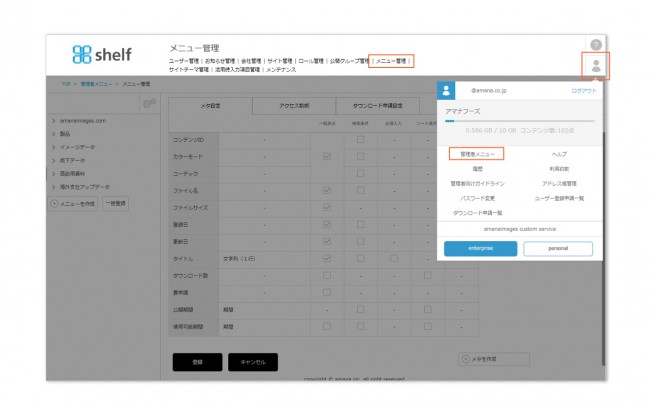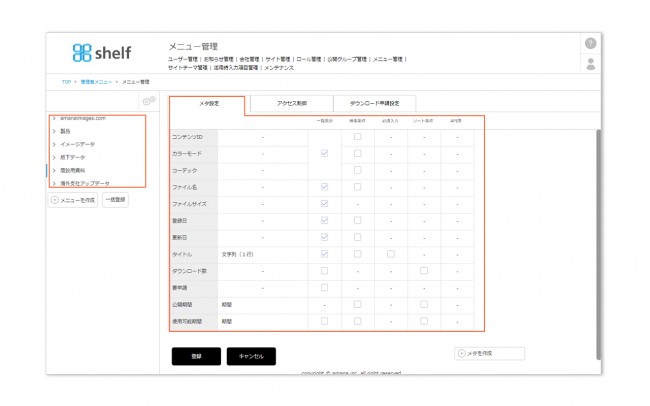メタ設定
メタ設定では各メニュー毎に、コンテンツに付随するメタ情報の項目を設定できます。
それぞれのメタ項目に対して可能な設定は以下の通りです。
- 一覧画面のサムネイル下への表示・非表示の設定
- 絞り込み検索ウィンドウへの表示・非表示の設定
- 必須入力の有無
- ソート条件の有無
- API用メタ項目の表示・非表示設定(ユーザー作成のメタに限る)
- 自動翻訳の有無(自動翻訳機能ご利用中の場合に限る)
*API用にチェックを入れると、サイト管理ユーザー以外には表示されない設定になります。
*管理者メニューは日本語、英語のみの表示対応なります。その他言語利用中の場合は日本語、英語サイトに再度ログインして下さい。
【デフォルトのメタを設定する】
- 画面右上ユーザーメニュー
 の[管理者メニュー]をクリック、[メニュー管理]を押下します。
の[管理者メニュー]をクリック、[メニュー管理]を押下します。
- 初期設定ではデフォルトで下記のメタが表示されます。
- コンテンツID
- カラーモード
- コーデック
- ファイル名
- ファイルサイズ
- 登録日
- 更新日
- タイトル
- 公開期間
- 使用可能期間
- 各メタ項目について、表示設定を行います。
- 一覧画面
チェックすると一覧画面のサムネイル下への表示されます。
*リスト表示の場合、表示される項目はシステムで固定され、追加しても反映されません。追加したメタはサムネイル表示に切り替えてご確認ください。 - 検索条件
チェックすると絞り込み検索ウィンドウへ表示され、検索項目として利用できます。 - 必須入力
チェックすると入力が必須の項目となり、未入力での本登録ができなくなります。 - ソート条件
チェックするとソート機能の項目に追加され、利用できます。 - 自動翻訳
チェックすると、そのメタに文字列を入力した場合に自動的に翻訳し、各言語サイトに反映します。
*チェックのON/OFFはアマナシステム管理者のみ変更可能です。切り替え希望の場合はお問い合わせください。
*自動翻訳が可能なメタ形式は文字列(1行)/文字列(改行)です。
- 一覧画面
- 登録をクリックし、完了ます。
閉じる